Apple 的郵件應用程序現在實際上很有用:要嘗試的 10 件事
已發表: 2022-01-29在過去的幾年裡,Apple 緩慢但肯定地增強了其 Mail 應用程序。 最近的操作系統更新引入了新的格式化選項,增加了包括掃描和其他附件的功能,並加強了回复菜單。
對於 iOS 14 和 iPadOS 14,Apple 終於推出了一種更改設備上默認郵件應用程序的方法。 現在,iOS 15 和 iPadOS 15 帶來了新的隱私功能,以更好地保護您的郵件帳戶。 以下提示可幫助您在移動設備上充分利用 Apple Mail。
首先,確保您已更新您的設備,以便您可以利用所有最新功能。 轉到設置 > 常規 > 軟件更新。 您將被告知操作系統是最新的,或者被提示下載並安裝最新的更新。
保護您的郵件活動
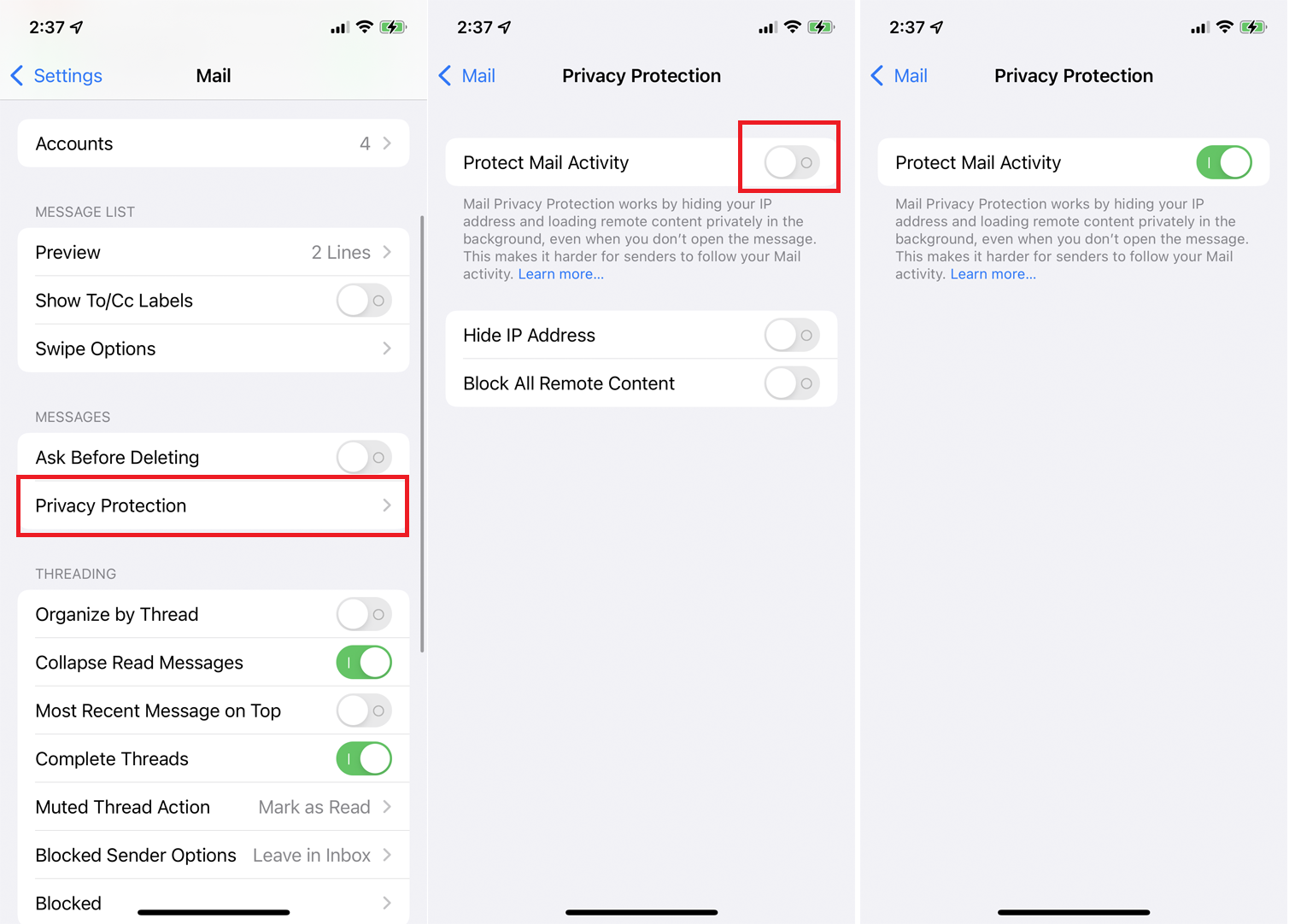
默認情況下,向您發送電子郵件的公司和廣告商可以獲取有關您在郵件應用程序中活動的某些信息。 例如,他們可以確定您是否以及何時閱讀特定電子郵件,甚至可以確定您的位置。 但是,Apple 新的 Protect Mail Activity 隱私功能可以阻止這種情況。
如果啟用,此功能會隱藏您設備的 IP 地址並在後台私下從電子郵件中加載遠程內容。 要開啟此功能,您必須運行 iOS 15 或 iPadOS 15 或更高版本。 轉到設置>郵件>隱私保護,然後打開保護郵件活動的開關。
隱藏您的電子郵件地址
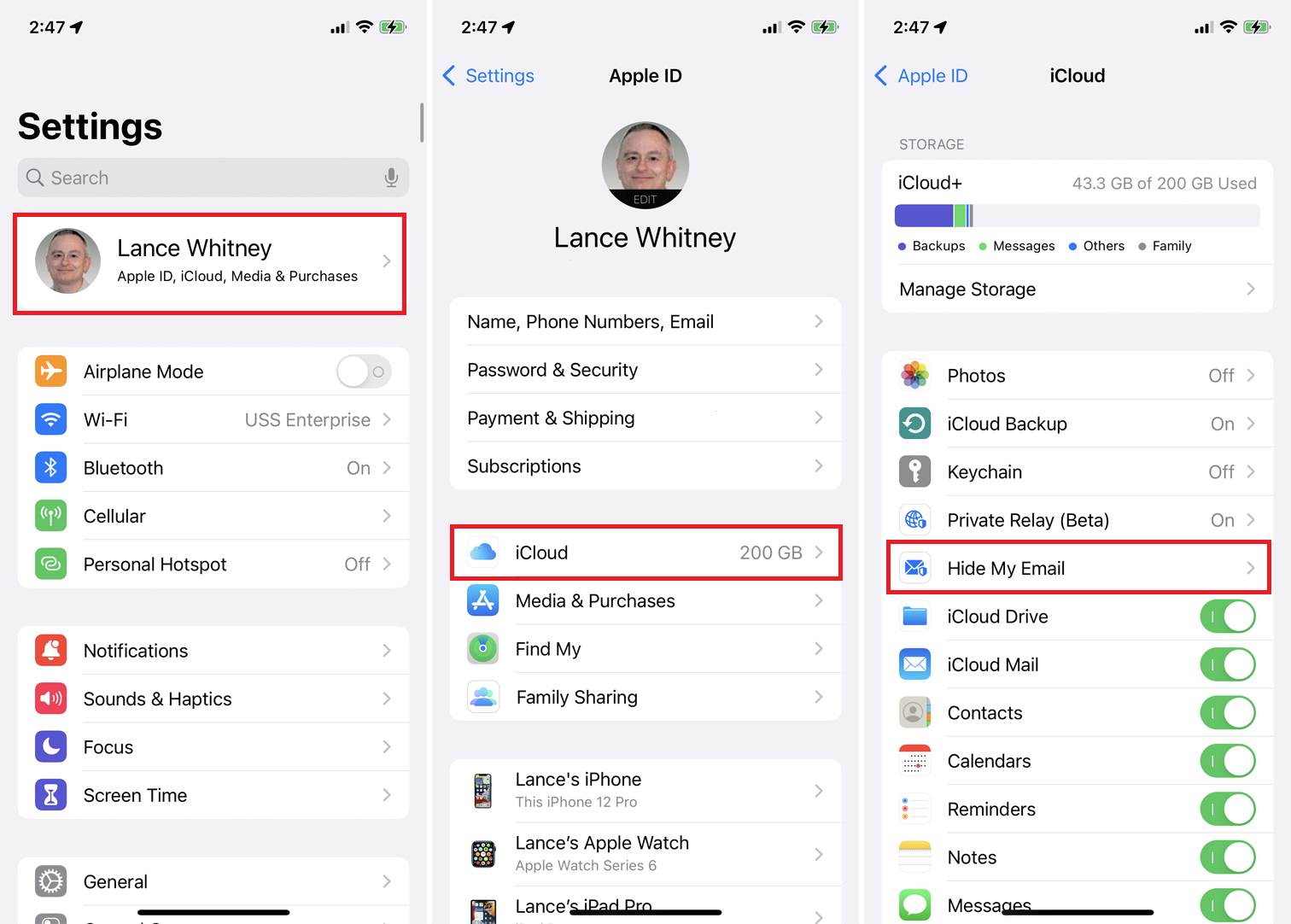
隱藏我的電子郵件僅適用於付費的 iCloud+ 訂閱,可讓您使用匿名且隨機的 Apple ID 註冊應用程序和網站。 目標是減少您在註冊不同在線帳戶時實際電子郵件地址收到的垃圾郵件數量。 要使用隱藏我的電子郵件,您必須運行 iOS 15 或 iPadOS 15 或更高版本。
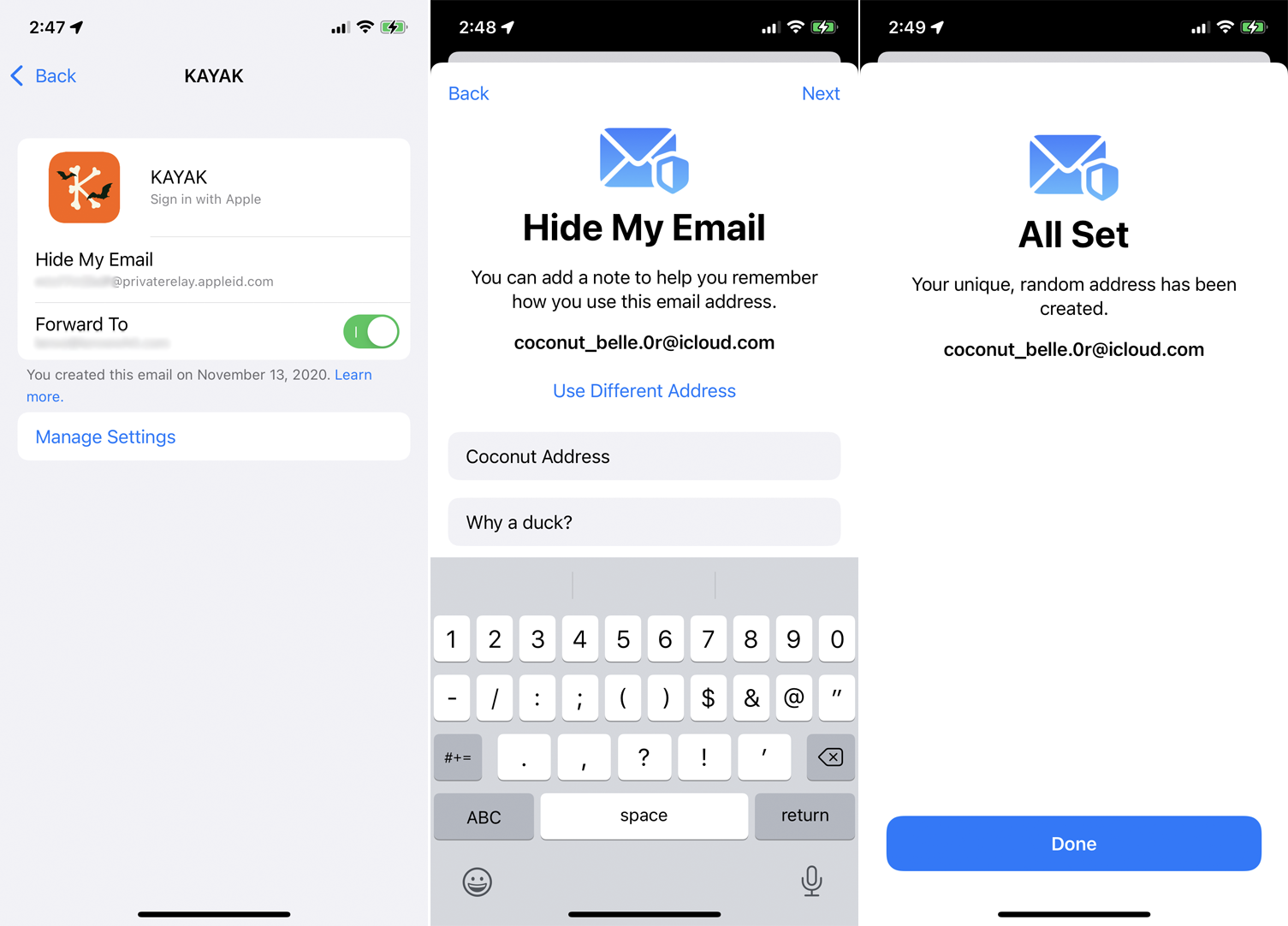
打開設置 > [您的姓名] > iCloud > 隱藏我的電子郵件以查看您可能已經在 Apple 的舊版“使用 Apple 登錄”功能中使用過的所有隨機地址。 點擊您要再次使用的地址以隱藏您的真實電子郵件地址,然後確認隨機地址正在轉發到您的實際地址。
您還可以點擊創建新地址鏈接以生成新的隨機地址。 如果您對建議的地址沒意見,請點按繼續。 如果沒有,請點擊使用不同地址以查找另一個地址。 在你確定一個之後,輸入一個標籤和任何註釋,以幫助你記住它的使用位置。 然後點擊完成。
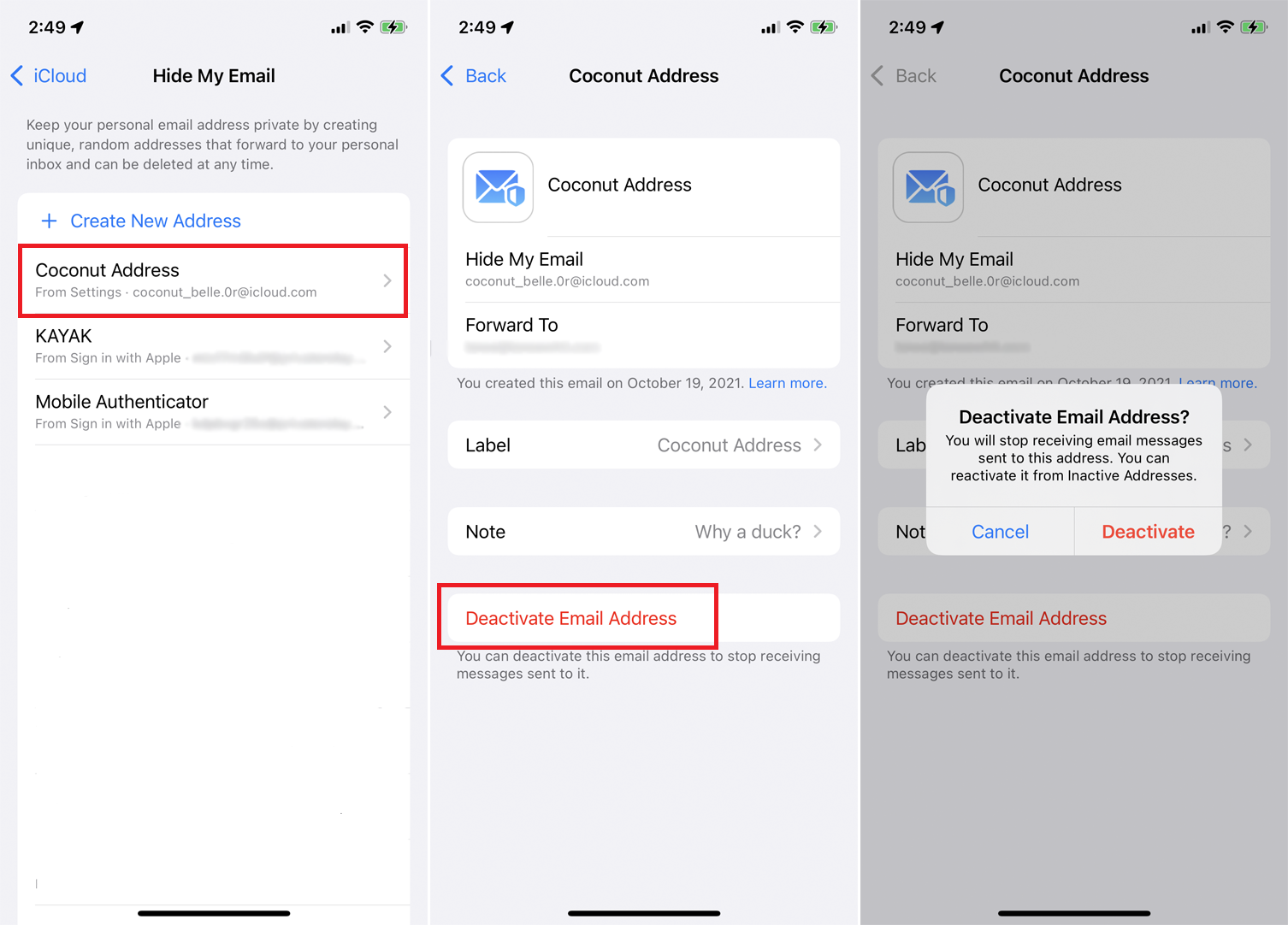
下次您需要創建帳戶以訪問網站或填寫在線表格時,請使用您的隨機地址。 通過此帳戶生成的任何電子郵件都會轉發到您的實際地址。
如果您開始接收垃圾郵件,您可以隨時停用匿名地址。 返回設置 > [您的姓名] > iCloud > 隱藏我的電子郵件並選擇隨機地址。 點擊停用電子郵件地址,然後點擊停用以確認您的請求。
更改字體和格式

Mail 應用程序可讓您輕鬆更改電子郵件的格式。 如果您正在撰寫新電子郵件,請點擊郵件正文,然後點擊預測文本欄右側的箭頭圖標。 然後,您將擁有各種可以幫助您自定義電子郵件的圖標。
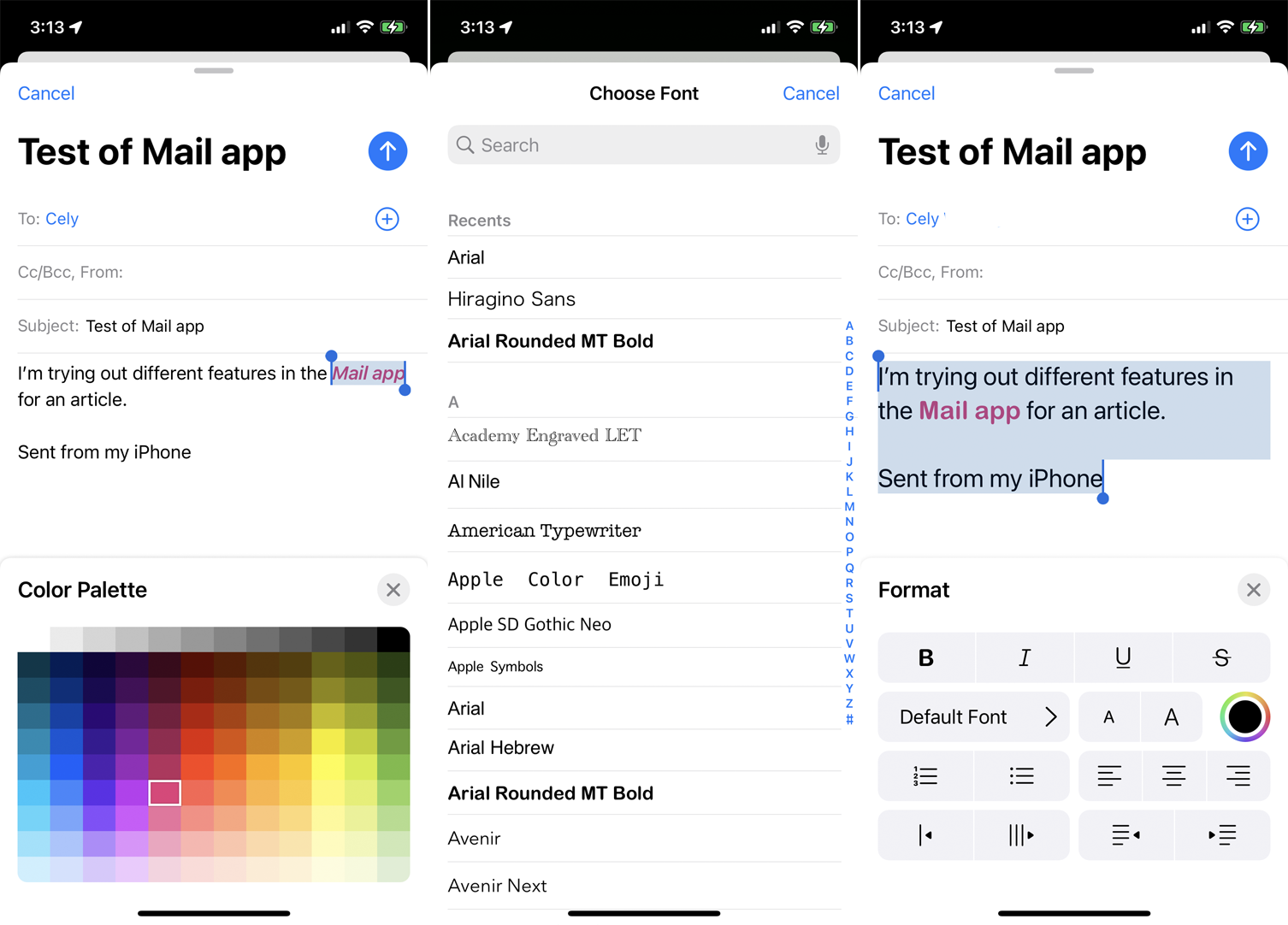
如果您點擊Aa圖標,您可以打開應用程序的格式菜單。 您將能夠應用粗體、斜體、下劃線和刪除線等屬性。 點擊小A或大A可放大或縮小字體,點擊圓形調色板圖標可更改文本顏色,點擊默認字體可選擇新字體。
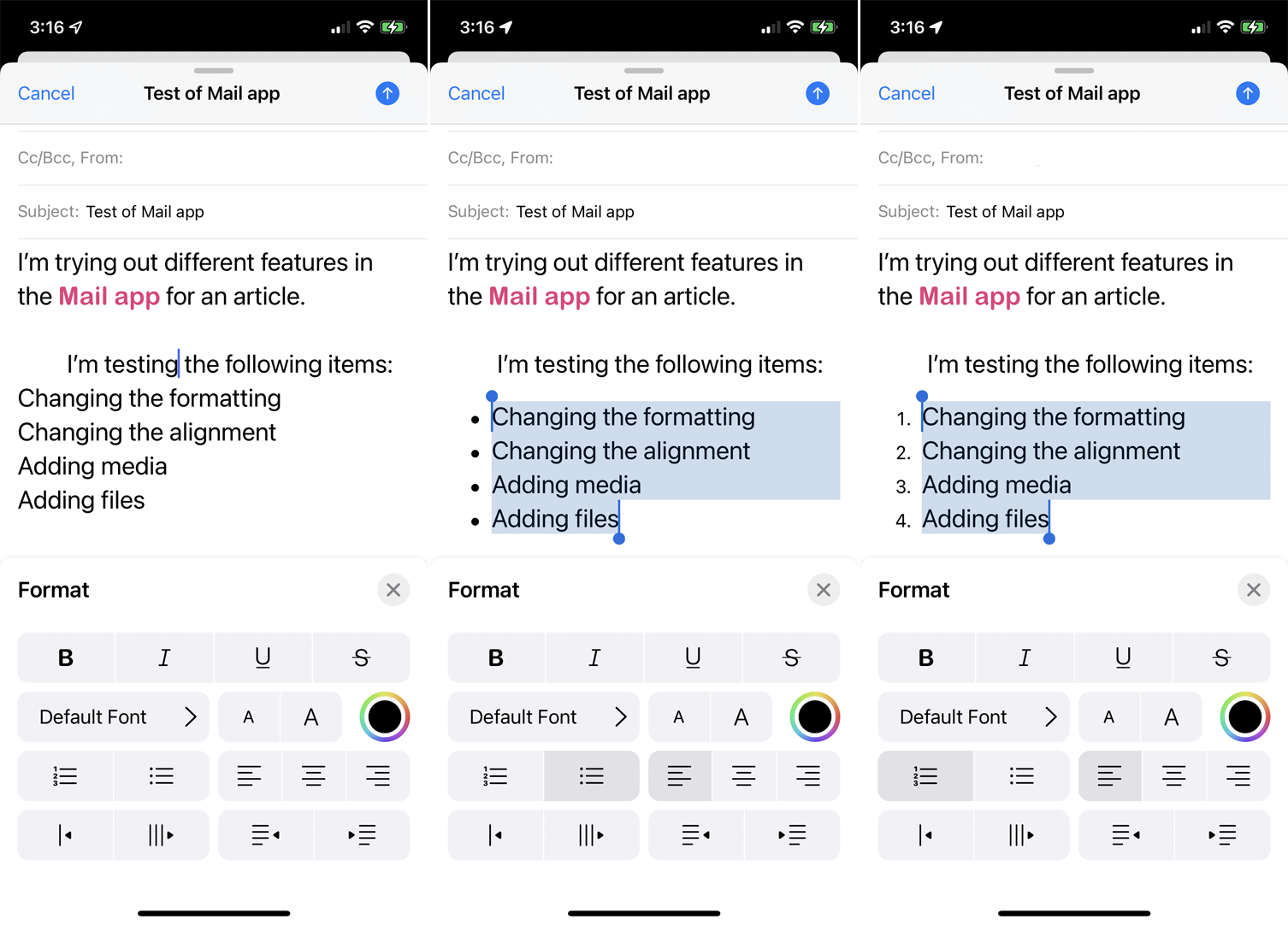
格式菜單還允許您將當前段落左對齊、居中或右對齊,並添加項目符號或編號。 您可以點擊帶有右箭頭和四個水平線的圖標來縮進整個段落,或者點擊帶有左箭頭的圖標來縮進段落。 通過點擊帶有三條垂直線的圖標,使用垂直引號線縮進當前段落,或者通過點擊帶有一條垂直線的圖標來縮進當前段落。
添加照片和文件
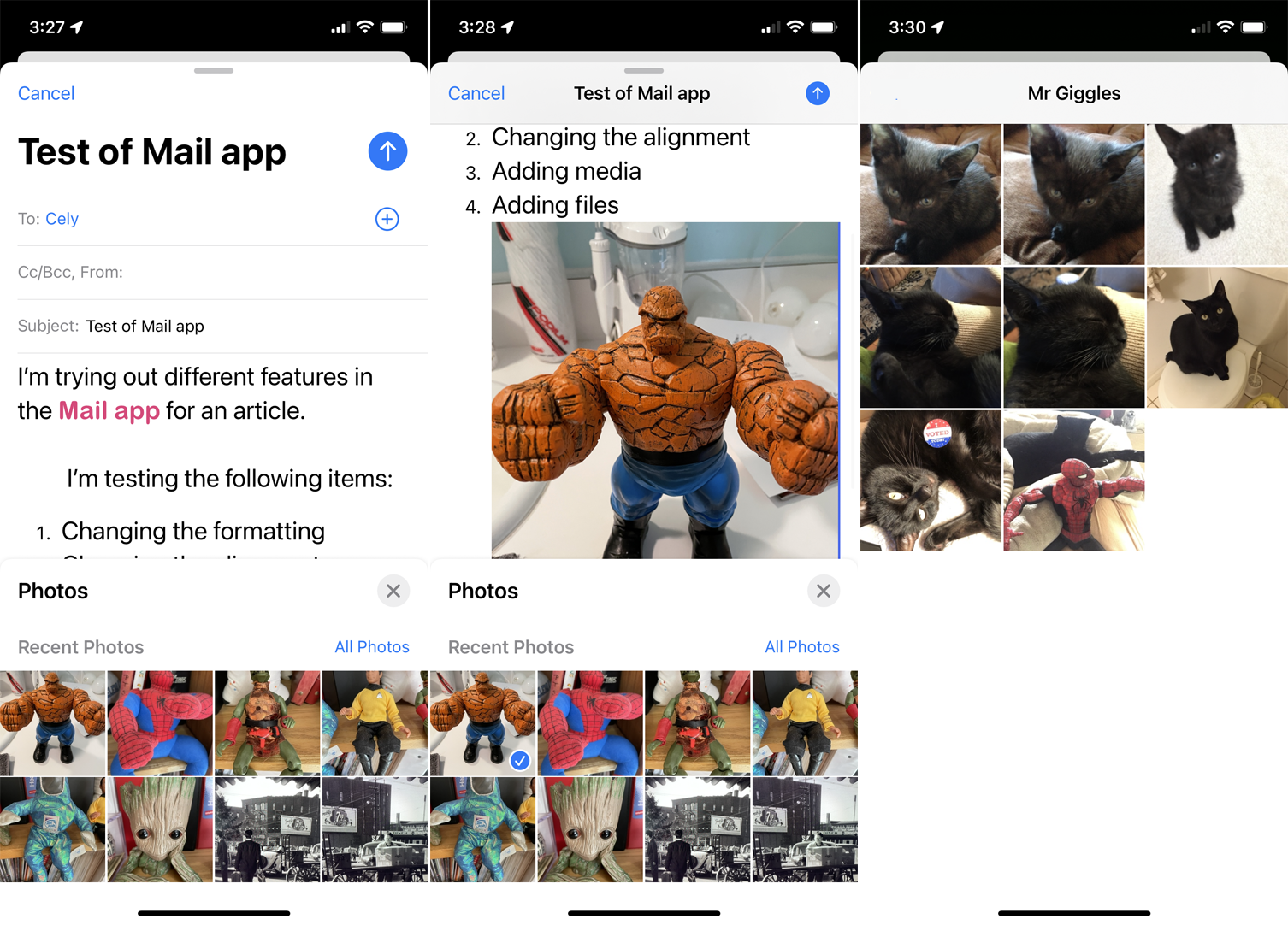
點擊鍵盤工具欄上的圖片圖標以從您的庫中添加照片或視頻。 您的照片縮略圖顯示在屏幕的下半部分,因此您仍然可以看到您的電子郵件。 在您的照片庫上向上滑動以查看更多圖像。 點按您要添加的照片或視頻,它就會插入到您的消息中。
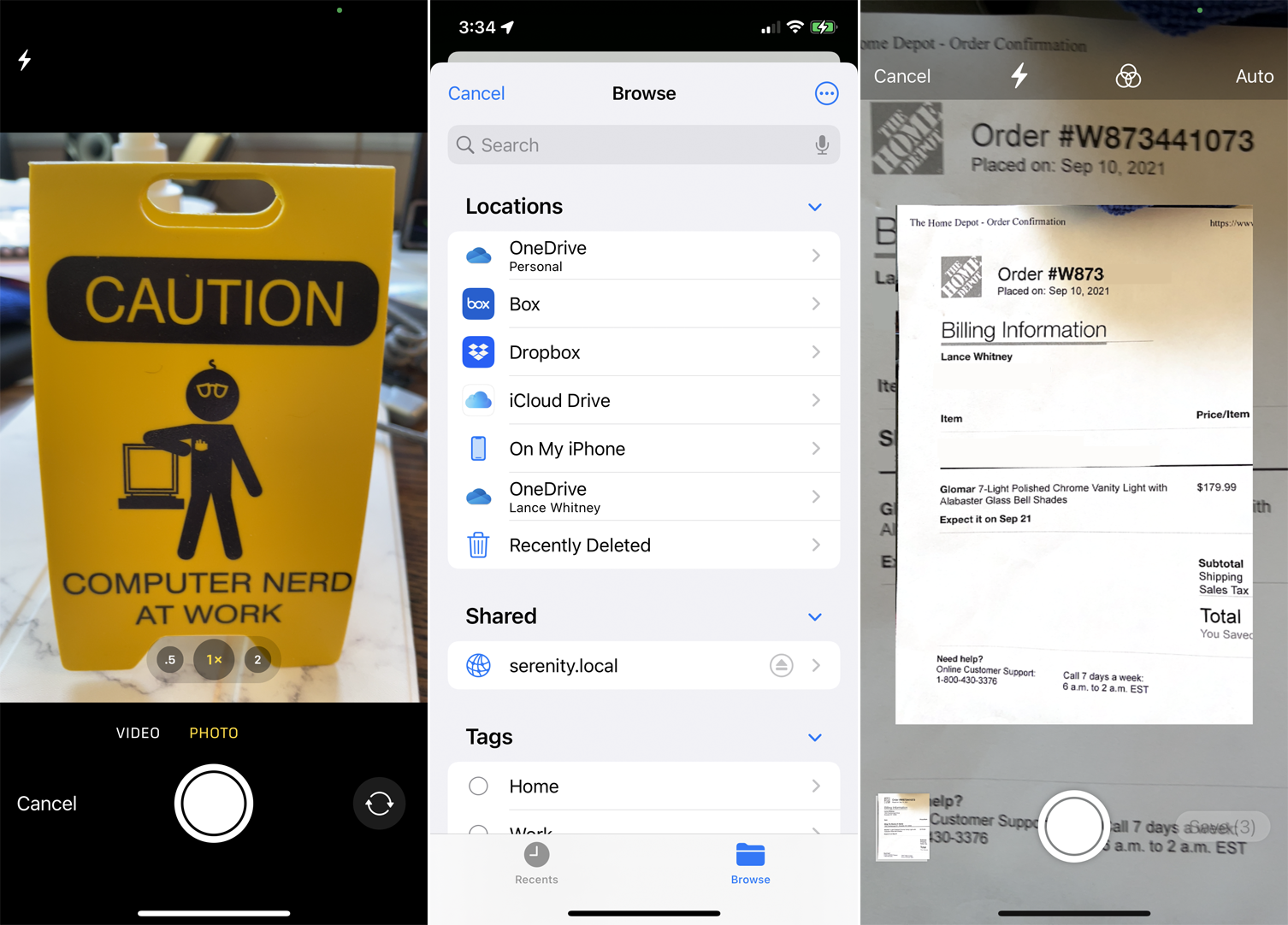
點擊鍵盤工具欄中的相機圖標以捕捉圖片或視頻以插入到您的消息中。 點擊文件圖標以訪問文件應用程序,您可以在其中插入來自任何在線服務的文檔、圖像或其他文件。 點擊工具欄中的掃描圖標,您可以掃描打印的文檔,然後將其添加到您的電子郵件中。

使用標記工具
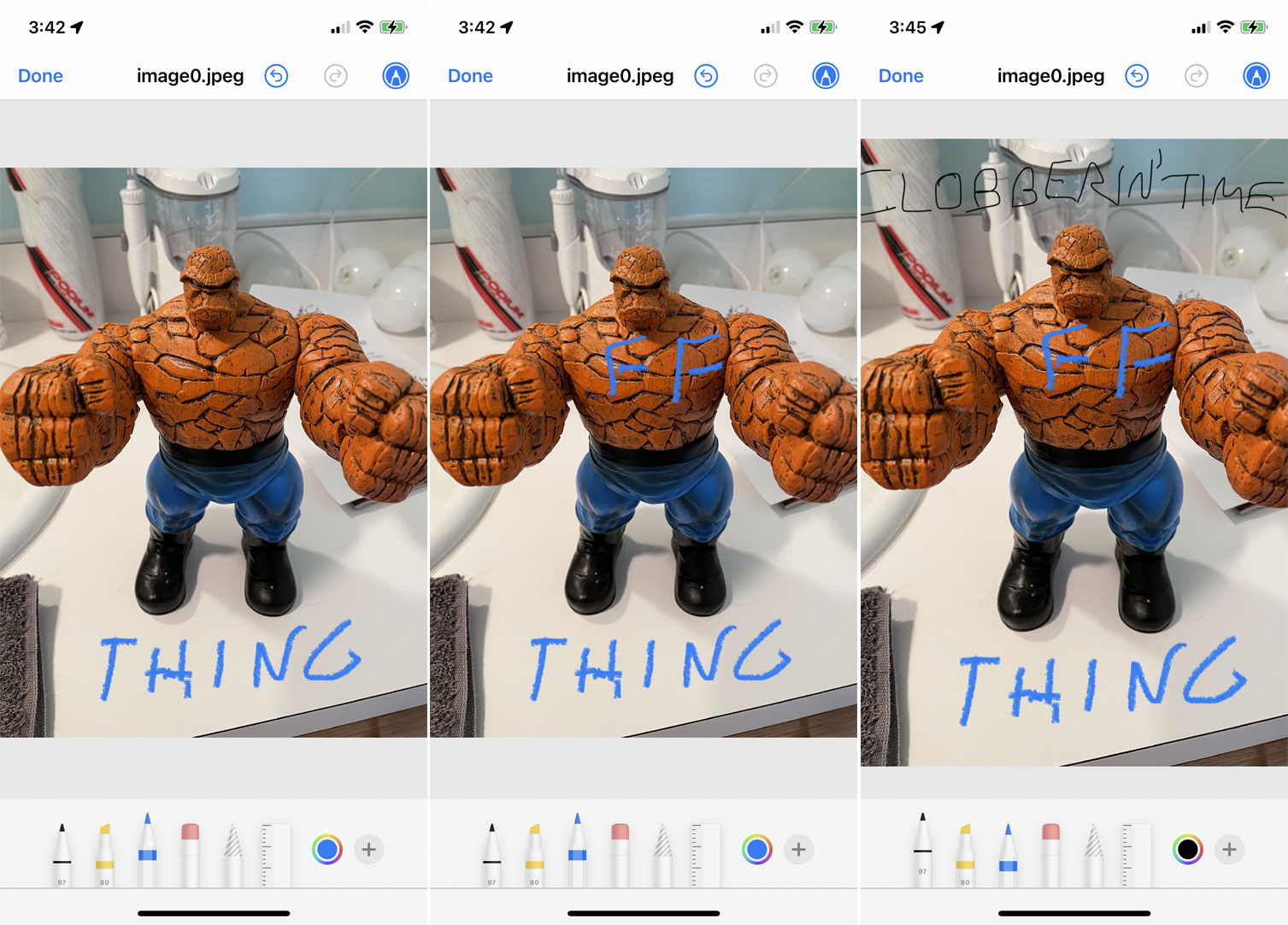
需要標記圖像或文檔? 點擊鍵盤工具欄中的筆圖標以訪問附加媒體的標記工具。 然後,您可以選擇不同的繪圖工具在現有媒體上繪製、寫筆記或突出顯示文字。
我們的編輯推薦



訪問回复菜單
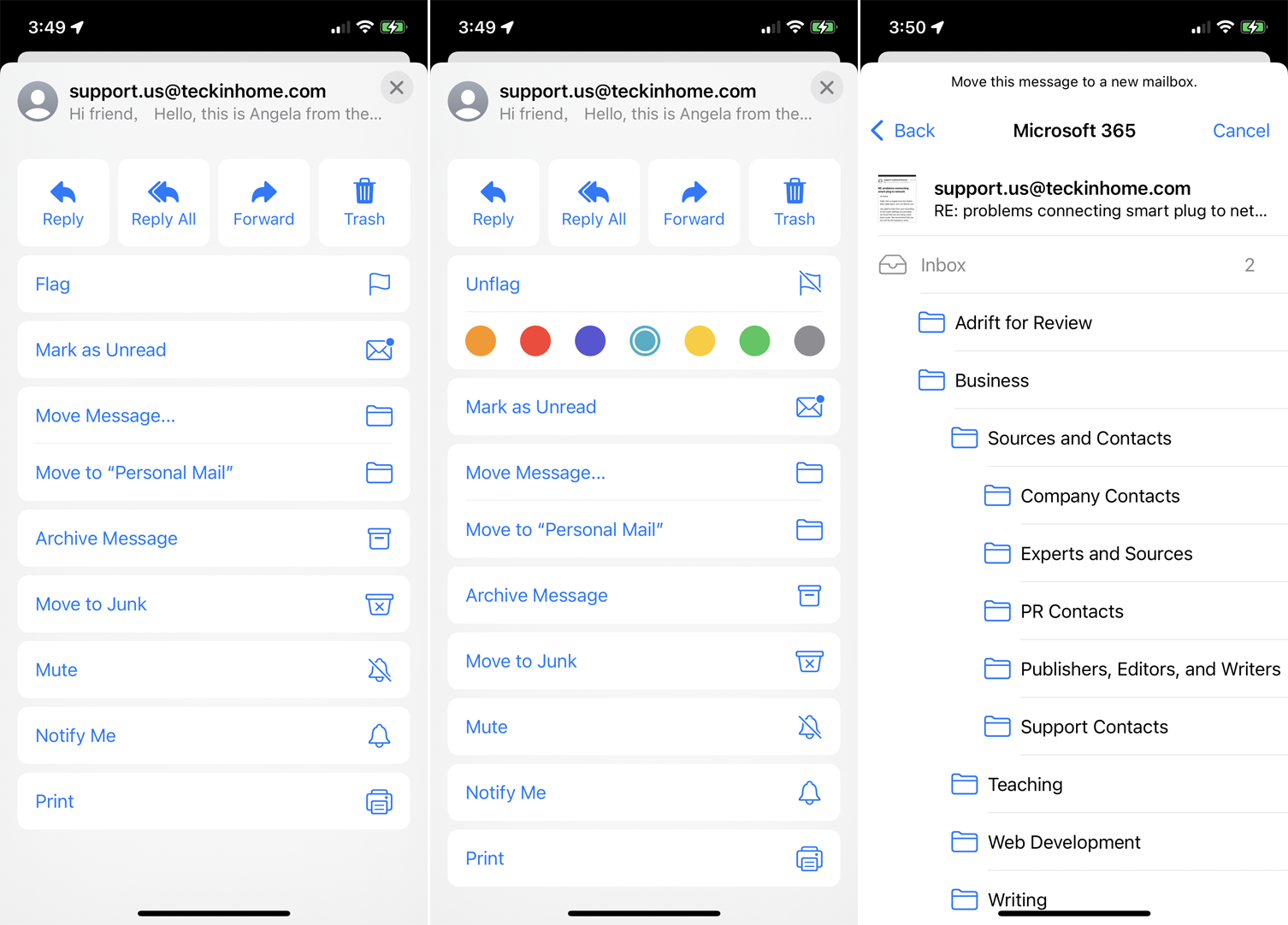
打開您要回复的電子郵件,然後點擊右下角的回复圖標。 您將收到各種命令,可讓您回复、回復全部、轉發或存檔消息。 其他選項可讓您將郵件標記為重要郵件、將其標記為未讀、將其移動到特定文件夾或將其移動到垃圾文件夾並將其標記為垃圾郵件。
通過點擊靜音按鈕停止接收特定消息線程的通知,或者如果您希望收到任何後續消息的提醒,請點擊通知我選項。 點擊打印圖標以打印出電子郵件。
點擊彈出命令
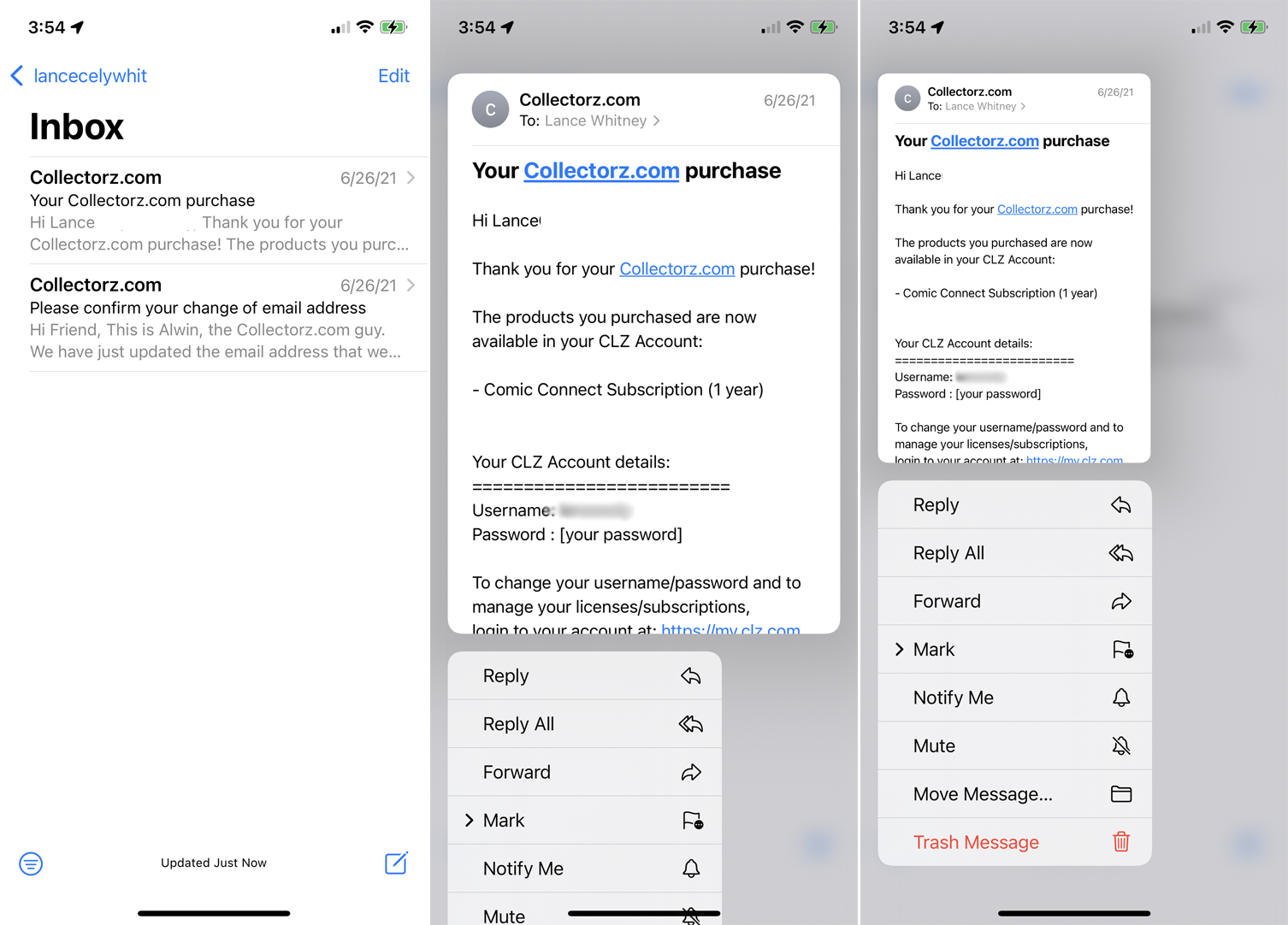
Apple Mail 有一個彈出式命令菜單,如果您按下電子郵件,就會出現該菜單。 它提供特定的快速操作,允許您回复、全部回复、轉發、靜音、移動、刪除等。
阻止發件人
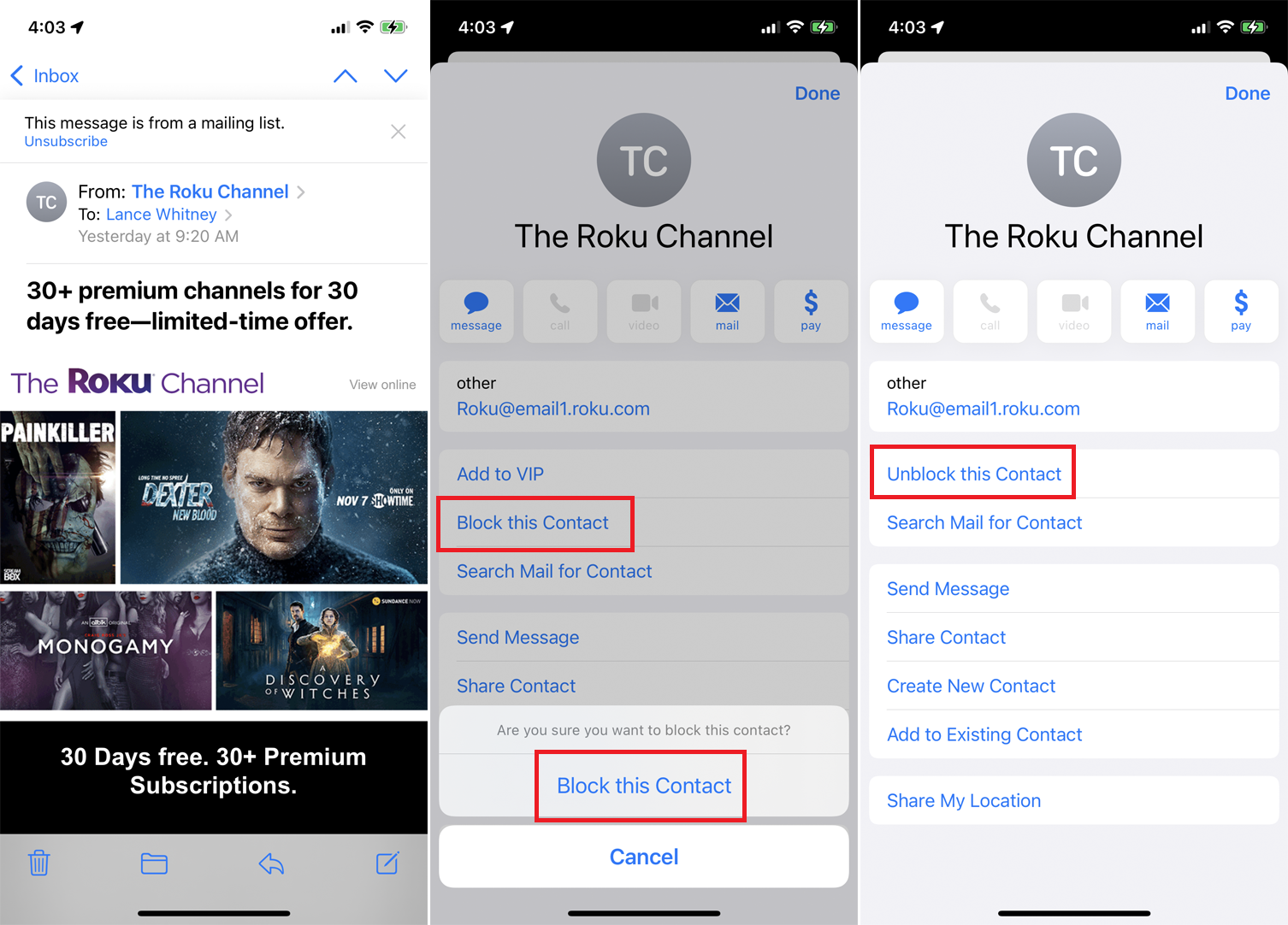
不再希望收到某個聯繫人的電子郵件? 阻止他們。 打開一封不需要的電子郵件,然後點擊發件人的姓名。 點擊阻止此聯繫人鏈接,然後在確認消息中再次點擊阻止此聯繫人。 如果您改變主意,請點擊取消阻止此聯繫人。
選擇多個電子郵件
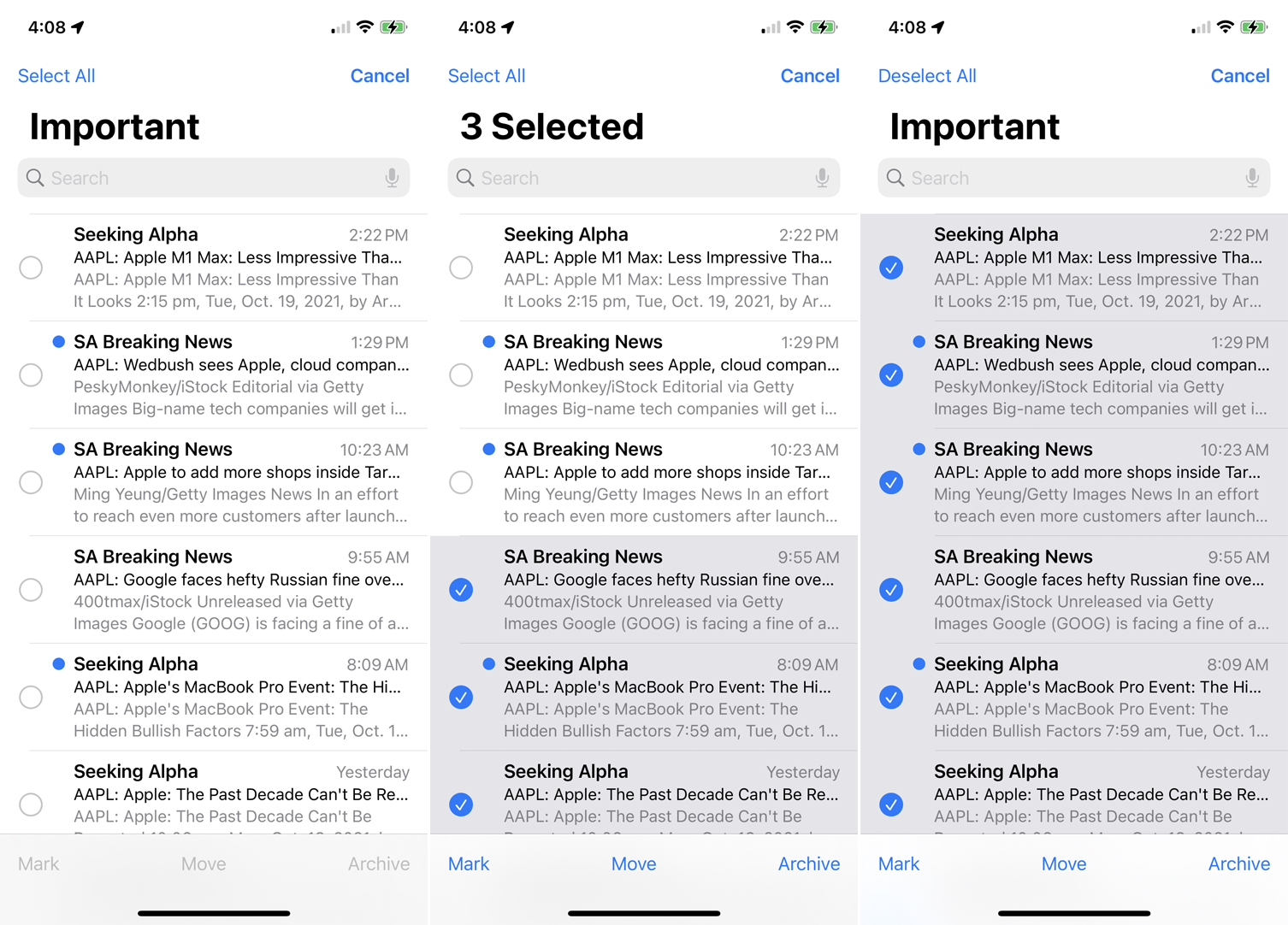
郵件應用程序還提供了一種選擇一批郵件的簡單方法。 點擊收件箱右上角的編輯按鈕,然後點擊您要選擇的消息旁邊的圓圈。 您還可以通過在要選擇的圈子上滑動來選擇多條消息。
點擊編輯 > 全選以選擇文件夾中的所有消息。 做出選擇後,您可以一次性標記、移動或刪除/歸檔所有選定的消息。
更改默認郵件應用
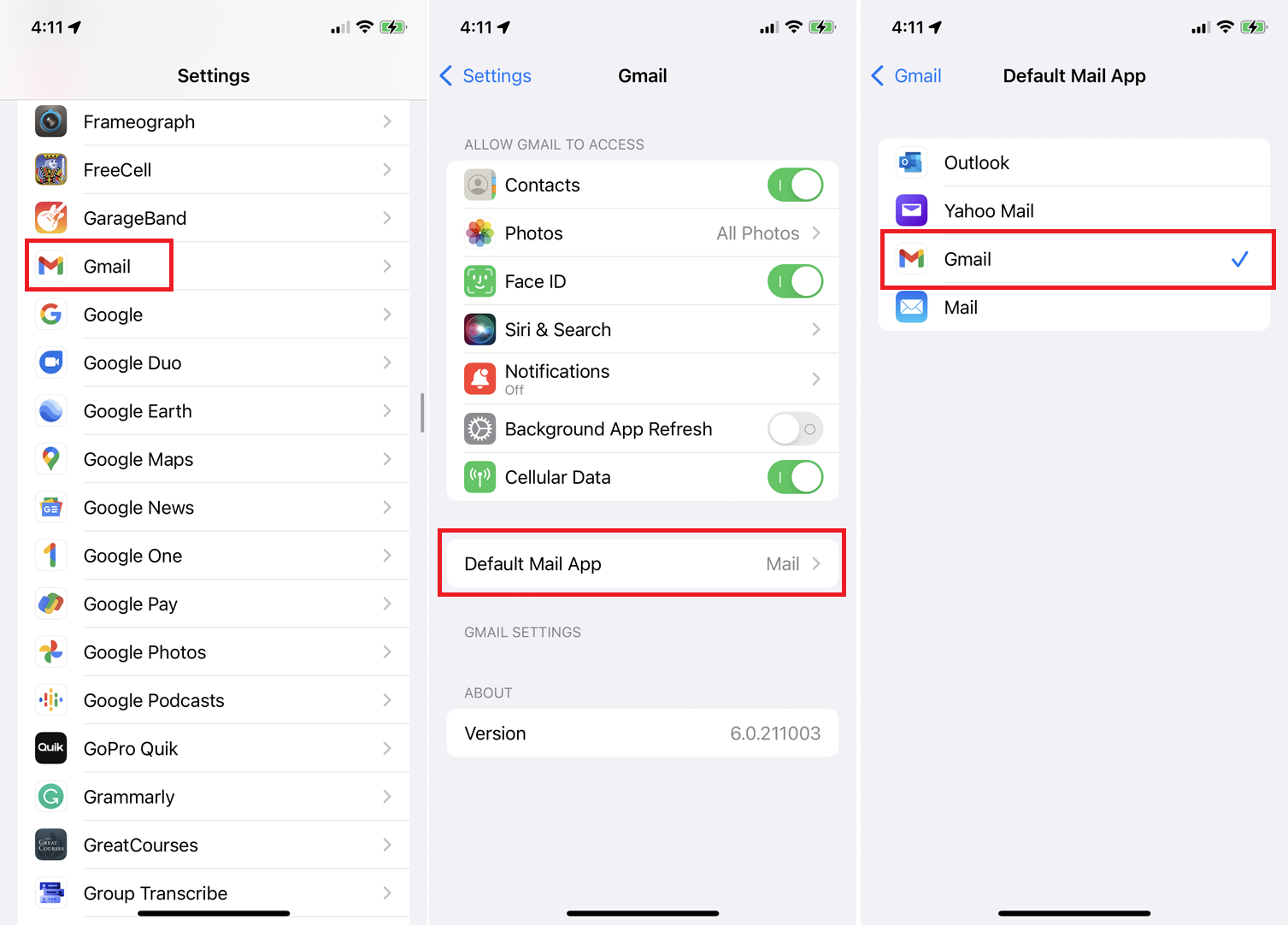
但是,如果您仍然對 Mail 應用程序不感興趣,Apple 可以輕鬆設置新的默認值。 轉到“設置”並選擇您希望用作默認應用的應用程序,例如 Gmail、Outlook 或 Yahoo Mail。 點擊默認郵件應用程序的設置並將其更改為您選擇的應用程序。
